- Viele Benutzer haben berichtet, dass die Abschalttaste ihres PCs oder Laptops manchmal nicht funktioniert.
- Wenn Ihnen das auch passiert, folgen Sie einfach den unten aufgeführten Vorschlägen.
- Weitere Anleitungen zu Laptop- und PC-Fixes finden Sie in unserem Laptop & PC-Bereich.
- Unser erweitertes Abschnitt zur Fehlerbehebung besteht aus noch mehr Anleitungen, die Sie lesen sollten.
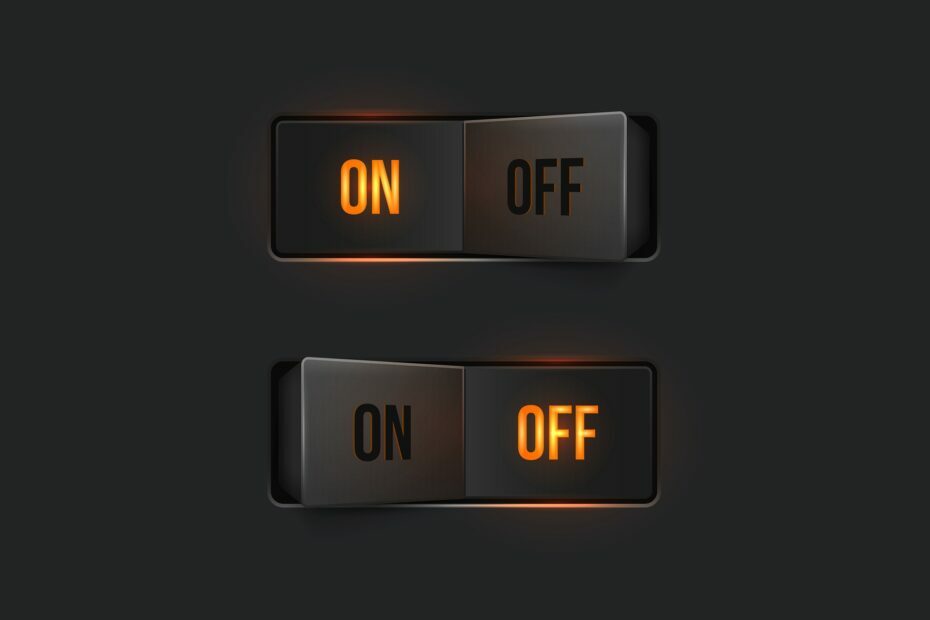
Diese Software repariert häufige Computerfehler, schützt Sie vor Dateiverlust, Malware, Hardwarefehlern und optimiert Ihren PC für maximale Leistung. Beheben Sie PC-Probleme und entfernen Sie Viren jetzt in 3 einfachen Schritten:
- Laden Sie das Restoro PC-Reparatur-Tool herunter das kommt mit patentierten Technologien (Patent verfügbar Hier).
- Klicken Scan starten um Windows-Probleme zu finden, die PC-Probleme verursachen könnten.
- Klicken Repariere alles um Probleme zu beheben, die die Sicherheit und Leistung Ihres Computers beeinträchtigen
- Restoro wurde heruntergeladen von 0 Leser in diesem Monat.
Windows 10 könnte das neueste Betriebssystem von Microsoft sein, aber es ist nicht ohne Fehler und Probleme. Apropos Windows 10-Probleme, einige Benutzer beschweren sich darüber in Windows 10 schließen Die Schaltfläche funktioniert nicht, also lassen Sie uns sehen, ob es eine Möglichkeit gibt, dieses Problem zu beheben.
Bevor wir mit der Behebung dieses Problems beginnen, stellen Sie sicher, dass Ihr Windows 10 auf dem neuesten Stand ist. Stellen Sie sicher, dass Sie Windows Update verwenden, um nach Updates zu suchen, da Microsoft Fixes über Windows Update veröffentlicht, wenn eine Lösung für dieses Problem gefunden wurde.
Wenn Ihr Windows 10 auf dem neuesten Stand ist, Sie jedoch weiterhin Probleme mit einer Schaltfläche zum Herunterfahren haben, sollten Sie einige dieser Lösungen ausprobieren.
Was kann ich tun, wenn die Schaltfläche Herunterfahren nicht funktioniert?
Es gibt mehrere Möglichkeiten, einen PC herunterzufahren, aber viele Benutzer bevorzugen die Verwendung der Schaltfläche zum Herunterfahren. Apropos Schaltfläche zum Herunterfahren, Benutzer haben die folgenden Probleme damit gemeldet:
- Herunterfahren des Startmenüs funktioniert nicht – Dieses Problem kann aufgrund einer beschädigten Installation auftreten. Wenn dieses Problem auftritt, möchten Sie möglicherweise ein neues Benutzerprofil erstellen und prüfen, ob dies hilft.
- Wenn ich auf Herunterfahren klicke passiert nichts Windows 10 – Wenn die Schaltfläche zum Herunterfahren nicht funktioniert, sollten Sie versuchen, Ihren PC mit einer anderen Methode herunterzufahren.
- Shutdown-Taste funktioniert nicht Laptop – Manchmal ist die Shutdown-Taste auf Ihrem Laptop könnte nicht funktionieren. Dies wird durch Ihre Energieeinstellungen verursacht und kann leicht behoben werden.
- Schaltfläche zum Herunterfahren wird nicht angezeigt, verfügbar, verschwunden, fehlt – Dies sind einige häufige Probleme, die von Benutzern gemeldet wurden. In den meisten Fällen werden sie durch eine beschädigte Windows 10-Installation verursacht.
- Shutdown-Button funktioniert nicht – Dies kann ein lästiges Problem sein, aber Sie sollten es mit einer unserer Lösungen beheben können.
1. Ersetzen Sie den Intel Management Interface-Treiber
- Drücken Sie Windows-Taste + X und wähle Gerätemanager von der Liste.
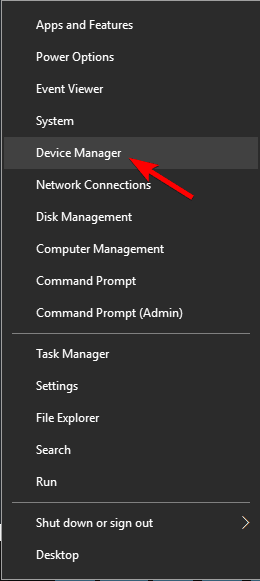
- Unter Systemgeräte Lokalisieren Intel Management-Schnittstelle.
- Klicken Sie mit der rechten Maustaste darauf und wählen Sie Eigenschaften.
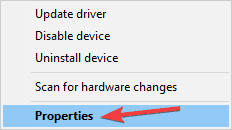
- Jetzt können Sie die Version des Treibers überprüfen.
- Wenn die Version 11 ist, gehen Sie zur Intel-Website und laden Sie Version 10.0 oder 9.5.24.1790 herunter.
- Wenn Sie versuchen, sie zu installieren, werden Sie benachrichtigt, dass Sie bereits über eine neuere Version verfügen.
- Klicken Ja um es zu überschreiben.
Den Berichten zufolge kann der Intel Management Interface-Treiber einige Probleme beim Herunterfahren verursachen. Um dies zu beheben, müssen Sie die ältere Version installieren.
Derzeit ist Version 11 die Hauptursache für diese Probleme auf Laptops, also lassen Sie uns zuerst überprüfen, welche Version des Treibers Sie verwenden.
Wenn der ältere Treiber für Sie funktioniert, müssen Sie verhindern, dass Windows ihn in Zukunft automatisch aktualisiert. Befolgen Sie dazu einfach die einfachen Schritte in diese Anleitung.

Um PC-Schäden durch die Installation falscher Treiberversionen zu vermeiden, empfehlen wir dringend die Verwendung von DriverFix.
Die beste Vorgehensweise, damit Ihr System ordnungsgemäß funktioniert, besteht darin, alle Ihre veralteten Treiber zu aktualisieren, und das ist ein mühsamer Prozess. Mit diesem Tool können Sie dies also automatisch tun.
Darüber hinaus wird das Programm von einer erweiterten Treiberbibliothek unterstützt, mit der es auch mit defekten umgehen kann und fehlende Treiber, egal welche Geräte Sie haben, die neuesten Treiber sind mit einem Klick verfügbar Weg.
So verwenden Sie DriverFix zur Handhabung Ihres Intel Management Interface-Treibers:
- Herunterladen und installieren DriverFix
- Lassen Sie Ihren PC nach fehlerhaften Treibern scannen

- Wählen Sie nach Abschluss des Scans die Treiber aus, die Sie reparieren möchten

- Lassen Sie DriverFix die neuesten Treiber herunterladen und installieren und die anderen reparieren

- Neu starten dein PC

DriverFix
Aktualisieren Sie Ihren Intel Management Interface-Treiber mit wenig bis gar keinen Kopfschmerzen mit Hilfe dieses großartigen Treiber-Updaters!
Besuche die Website
2. Versetzen Sie Ihren Computer in den Energiesparmodus und fahren Sie ihn dann herunter

Dies ist eher eine Problemumgehung, die Ihr Problem vorübergehend behebt, aber es ist keine dauerhafte Lösung, also denken Sie daran.
Was die Problemumgehung betrifft, müssen Sie zunächst Ihren Computer in den Energiesparmodus versetzen. Klicken Sie dazu auf Start, drücken Sie dann auf das Energiesymbol und wählen Sie Sleep.
Ihr Computer sollte in den Energiesparmodus wechseln, und Sie müssen ihn aufwecken, sich anmelden und dann herunterfahren. Dies ist eine ungewöhnliche Lösung, aber Benutzer behaupten, dass sie das Problem vorübergehend behebt.
Die Mehrheit der Windows 10-Benutzer hat veraltete Treiber? Seien Sie mit dieser Anleitung einen Schritt voraus.
3. Verwenden Sie einen Befehl zum Herunterfahren, um Ihren PC herunterzufahren
- Drücken Sie Windows-Taste + R um den Ausführen-Dialog zu öffnen.
- Wenn der Lauf Dialog öffnet, geben Sie diese Zeichenfolge ein und drücken Sie Eingeben oder klick OK:
-
%SystemRoot%System32Shutdown.exe -s -t 00 -f
-
Nachdem du das ausgeführt hast Befehl, sollte Ihr PC herunterfahren. Wenn dieser Befehl funktioniert, möchten Sie vielleicht eine Verknüpfung erstellen um diesen Befehl schneller auszuführen.
Dies ist ziemlich einfach und Sie können dies tun, indem Sie die folgenden Schritte ausführen:
- Klicken Sie mit der rechten Maustaste auf Ihren Desktop und wählen Sie Neu > Verknüpfung aus dem Menü.
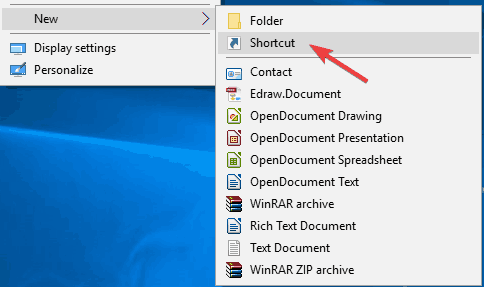
- In dem Geben Sie den Standort des Elements ein Geben Sie diese Zeichenfolge in das Feld ein und klicken Sie auf Nächster weitermachen:
-
%SystemRoot%System32Shutdown.exe -s -t 00 -f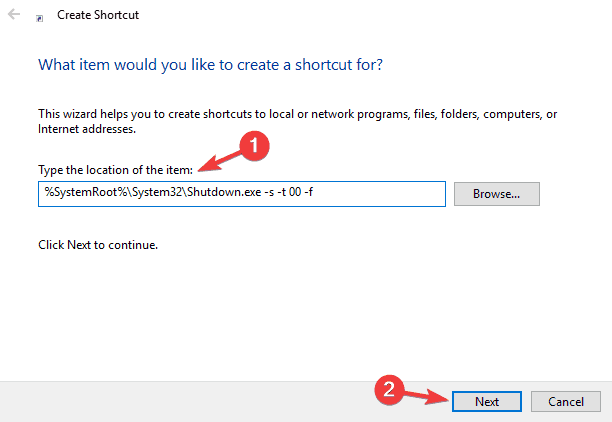
-
- Ändern Sie den Namen der Verknüpfung, wenn Sie möchten, und klicken Sie auf Fertig.
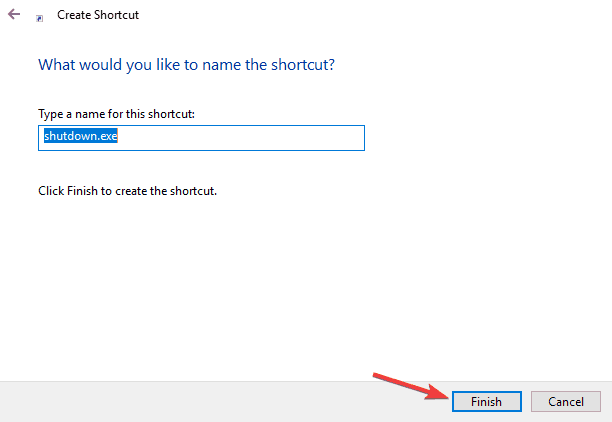
Viele Benutzer berichteten, dass die Schaltfläche zum Herunterfahren unter Windows 10 nicht funktioniert. Dies kann ein großes Problem sein, da Sie Ihren PC nicht ausschalten können.
Sie können Ihren PC jedoch jederzeit mit dem Befehl shutdown herunterfahren. Sobald der Assistent abgeschlossen ist, können Sie Ihren PC mit der neu erstellten Verknüpfung schnell herunterfahren.
Denken Sie daran, dass dies nur eine Problemumgehung ist, sodass das Kernproblem nicht behoben wird, Sie Ihren PC jedoch mit nur wenigen Klicks herunterfahren können.
4. Installieren Sie die neuesten Updates

- Drücken Sie Windows-Taste + I die öffnen Einstellungen-App.
- Wann Einstellungen-App öffnet, navigiere zu Update & Sicherheit.
- Klicken Sie nun im rechten Bereich auf Auf Updates prüfen Taste.
Windows 10 ist ein solides Betriebssystem, aber manchmal können bestimmte Störungen und Fehler auftreten. Wenn die Schaltfläche zum Herunterfahren auf Ihrem PC nicht funktioniert, kann das Problem ein Fehler in Ihrem System sein.
Der beste Weg, dieses Problem dauerhaft zu beheben, besteht darin, die neuesten Updates zu installieren.
Führen Sie einen Systemscan durch, um potenzielle Fehler zu entdecken

Wiederherstellen herunterladen
PC-Reparatur-Tool

Klicken Scan starten um Windows-Probleme zu finden.

Klicken Repariere alles um Probleme mit patentierten Technologien zu beheben.
Führen Sie einen PC-Scan mit dem Restoro Repair Tool aus, um Fehler zu finden, die Sicherheitsprobleme und Verlangsamungen verursachen. Nachdem der Scan abgeschlossen ist, ersetzt der Reparaturvorgang beschädigte Dateien durch neue Windows-Dateien und -Komponenten.
Standardmäßig wird Windows 10 die fehlenden Updates automatisch installieren, aber manchmal verpassen Sie vielleicht ein wichtiges Update.
Windows sucht nun nach verfügbaren Updates. Wenn Updates verfügbar sind, werden diese automatisch heruntergeladen und installiert, sobald Sie Ihren PC neu starten. Überprüfen Sie nach der Installation der Updates, ob das Problem weiterhin auftritt.
Wenn Sie die Einstellungs-App in Windows 10 nicht öffnen können, werfen Sie einen Blick aufDieser Artikel um das Problem zu lösen.
Haben Sie Probleme, Ihr Windows zu aktualisieren? Sehen Sie sich diese Anleitung an, die Ihnen bei der Lösung hilft.
5. Einstellungen für den Netzschalter ändern
- Drücken Sie Windows-Taste + S und geben Sie ein Energieeinstellungen.
- Wählen Energie- und Schlafeinstellungen aus dem Menü.
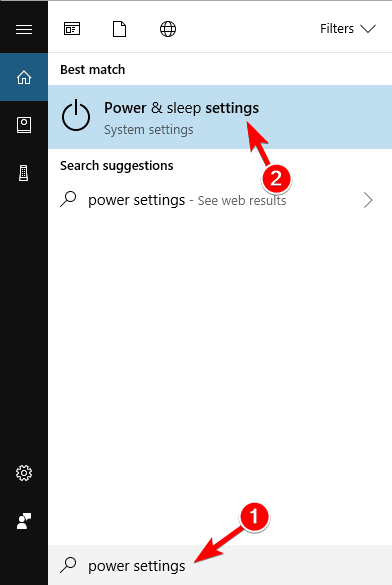
- Klicken Zusätzliche Energieeinstellungen im rechten Panel.
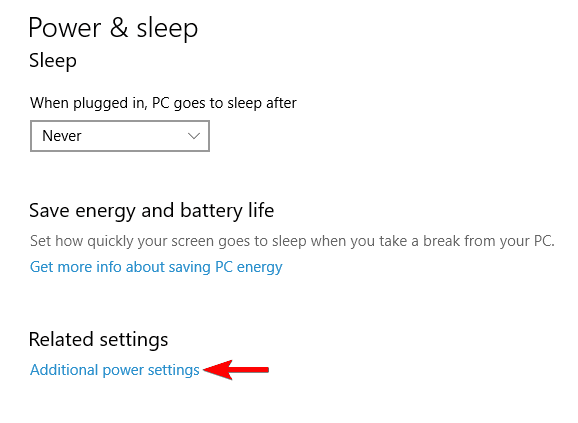
- Jetzt klick Wählen Sie aus, was der Netzschalter tun soll aus dem Menü links.
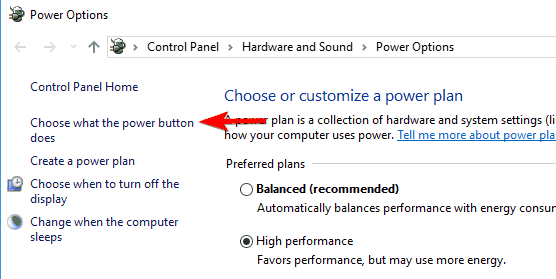
- einstellen Wenn ich den Einschaltknopf drücke zu Schließen. Klicken Sie nun auf Änderungen speichern.
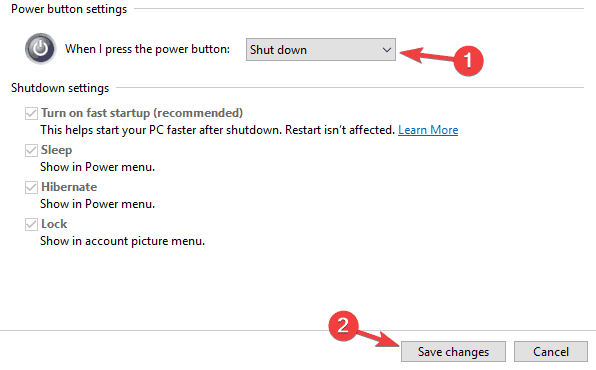
Wenn die Schaltfläche zum Herunterfahren auf Ihrem PC nicht funktioniert, liegt das Problem möglicherweise an Ihren Einstellungen. Der Netzschalter kann für verschiedene Dinge konfiguriert werden, und manchmal schaltet er Ihren PC möglicherweise nicht aus.
Danach wird Ihr Netzschalter so konfiguriert, dass er Ihren PC herunterfährt, wenn Sie ihn drücken.
6. Verwenden Sie das Menü Win + X
- Drücken Sie Windows-Taste + X oder klicken Sie mit der rechten Maustaste auf das Start Knopf öffnen Win + X-Menü.
- Wählen Herunterfahren oder abmelden und wähle Schließen aus dem Menü.
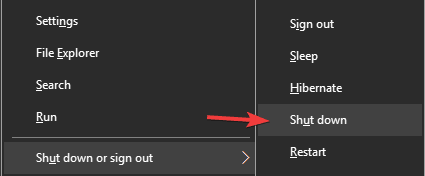
Wenn die Schaltfläche zum Herunterfahren nicht funktioniert, können Sie Ihren PC möglicherweise mit dieser Problemumgehung ausschalten. Windows 10 wird mit einem nützlichen Menü namens Win + X-Menü geliefert, das mehrere nützliche Verknüpfungen enthält.
Über dieses Menü können Sie ganz einfach auf bestimmte Anwendungen zugreifen, aber Sie können Ihren PC auch ausschalten.
Danach sollte Ihr PC ohne Probleme herunterfahren. Denken Sie daran, dass dies nur eine Problemumgehung ist. Sie müssen diese Methode also jedes Mal verwenden, wenn Sie Ihren PC herunterfahren möchten.
Funktioniert die Windows-Taste nicht mehr? Schauen Sie sich diesen Leitfaden an und seien Sie einen Schritt voraus.
7. Schnellstart deaktivieren
- Wiederholen Schritte 1-3 von Lösung 5.
- Klicke auf Einstellungen ändern, die derzeit nicht verfügbar sind.
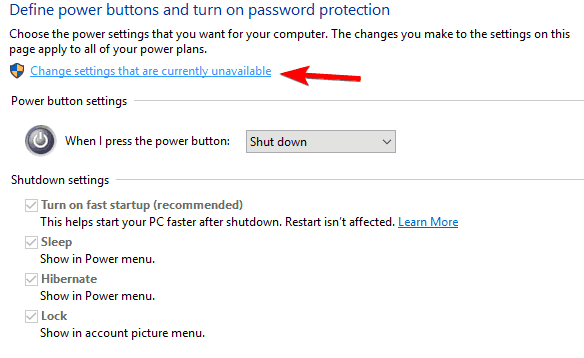
- Jetzt deaktivieren Schnellstart aktivieren (empfohlen) und klicke auf Änderungen speichern.
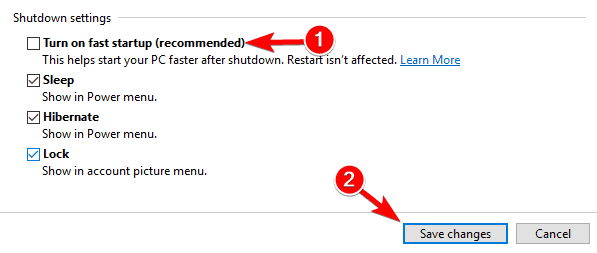
Windows 10 verfügt über eine interessante Funktion namens Fast Startup, mit der Ihr PC schneller starten kann. Die Funktion kombiniert Herunterfahren und Ruhezustand in einem, sodass Sie PC soll schneller starten.
Aufgrund dieser Funktion können jedoch bestimmte Probleme auftreten, und viele Benutzer schlagen vor, sie zu deaktivieren.
Danach sollte diese Funktion vollständig deaktiviert werden. Denken Sie daran, dass Ihr PC nach dem Deaktivieren dieser Funktion möglicherweise etwas langsamer bootet als zuvor, aber das Problem beim Herunterfahren sollte vollständig behoben sein.
Windows lässt Sie den Schnellstart nicht deaktivieren? Deaktivieren Sie es jetzt mit ein paar einfachen Schritten.
8. Ruhezustand deaktivieren
- Drücken Sie Windows-Taste + X und wähle Eingabeaufforderung (Administrator) aus dem Menü.
- Alternativ können Sie Power Shell (Administrator) wenn die Eingabeaufforderung nicht verfügbar ist.
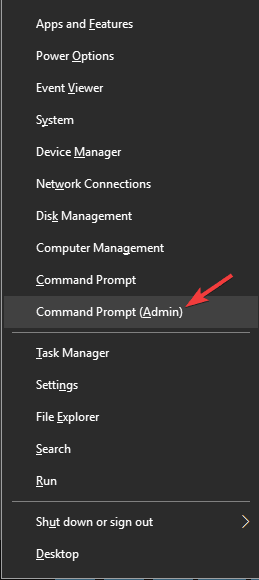
- Alternativ können Sie Power Shell (Administrator) wenn die Eingabeaufforderung nicht verfügbar ist.
- Wann Eingabeaufforderung beginnt, geben Sie diese Zeile ein und drücken Sie Eingeben um es auszuführen:
-
powercfg.exe /hibernate aus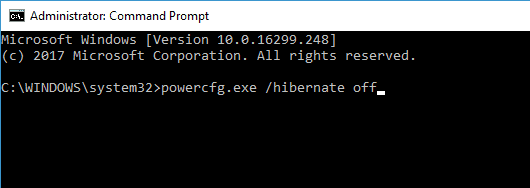
-
Der Ruhezustand ist eine ziemlich nützliche Funktion, die Ihren PC herunterfährt und alle Ihre geöffneten Dateien speichert, sodass Sie dort weitermachen können, wo Sie aufgehört haben.
Manchmal kann diese Funktion jedoch dazu führen, dass Ihre Schaltfläche zum Herunterfahren nicht richtig funktioniert. Danach wird die Ruhezustandsfunktion deaktiviert und das Problem beim Herunterfahren behoben.
Haben Sie als Administrator Probleme beim Zugriff auf die Eingabeaufforderung? Schauen Sie sich diese Anleitung an.
9. Setzen Sie Ihr BIOS zurück

Wenn die Schaltfläche zum Herunterfahren nicht funktioniert, liegt das Problem möglicherweise bei Ihnen BIOS Aufbau. Das BIOS dient als Konfigurationsdienstprogramm für Ihren PC, und manchmal können bestimmte BIOS-Einstellungen Ihren PC stören und verhindern, dass er ordnungsgemäß heruntergefahren wird.
Bei vielen BIOS-Versionen können Sie zwischen verschiedenen Herunterfahrmodi wählen, und manchmal kann die Wahl eines falschen Herunterfahrmodus dazu führen, dass dieses Problem auftritt. Sie können dieses Problem jedoch einfach beheben, indem Sie das BIOS auf die Standardeinstellungen zurücksetzen.
Dazu müssen Sie nur das BIOS aufrufen und die Reset-Option auswählen. Um zu sehen, wie Sie das BIOS aufrufen und zurücksetzen, empfehlen wir Ihnen, Ihre Hauptplatine Handbuch für detaillierte Anweisungen.
Wenn Windows das BIOS überspringt, lösen Sie das Problem schnell, indem Sie die folgenden Schritte ausführen tolle Anleitung.
Der Zugriff auf das BIOS scheint eine zu große Aufgabe zu sein? Schauen Sie sich diese erstaunliche Anleitung an!
Darüber hinaus haben Benutzer berichtet, dass das Entfernen von Intel Rapid Storage und Intel Security Assist ebenfalls zur Behebung dieses Problems beiträgt. Vielleicht möchten Sie ähnliche Fixes ausprobieren, nur für den Fall, dass Ihr Windows 10 Laptop fährt nicht herunter.
Das wäre alles, ich hoffe, diese Lösungen haben Ihnen geholfen, das Problem mit der Schaltfläche zum Herunterfahren in Windows 10 zu beheben. Wenn Sie andere Probleme mit Windows 10 haben, können Sie in unserem. nach der Lösung suchen Windows 10 Fix Sektion.
Bei weiteren Fragen oder Anregungen greifen Sie auf den Kommentarbereich unten zu.
 Haben Sie immer noch Probleme?Beheben Sie sie mit diesem Tool:
Haben Sie immer noch Probleme?Beheben Sie sie mit diesem Tool:
- Laden Sie dieses PC-Reparatur-Tool herunter auf TrustPilot.com als großartig bewertet (Download beginnt auf dieser Seite).
- Klicken Scan starten um Windows-Probleme zu finden, die PC-Probleme verursachen könnten.
- Klicken Repariere alles um Probleme mit patentierten Technologien zu beheben (Exklusiver Rabatt für unsere Leser).
Restoro wurde heruntergeladen von 0 Leser in diesem Monat.
![Windows 10 fährt herunter statt in den Ruhezustand/Schlaf [Behoben]](/f/c3598b29d1d6258b20ff562e8d4d82ce.jpg?width=300&height=460)

![Schaltfläche zum Herunterfahren funktioniert nicht unter Windows 10 [SCHRITT-FÜR-SCHRITT-ANLEITUNG]](/f/6542ffc73bb0d03b5007f1c1cf3bf5bf.webp?width=300&height=460)